软件安装环境:windows7 64
下载最新软件官方地址:http://www.netsarang.com/download/main.html
一.下载步骤:
1.点击相应要下载软件的链接.
2.点击下面链接中的任意一个.
3.如图.
4.查收对方发送的Email并点击下载链接完成软件的下载.
Xshell 5 介绍:Xshell是一个功能强大的终端模拟器,支持SSH,SFTP、TELNET、远程登录命令连接。
Xftp 5 介绍:Xftp是一个灵活和轻量级SFTP / FTP客户端用户需要安全地通过网络传输文件。它提供了强大的功能,如直接编辑多个窗格,文件夹同步,他们支持,服务器到服务器转移和第三方编辑器集成。
二.安装步骤:
至此 Xshell就安装完成了,Xftp安装步骤同上。
三.使用步骤:
1.打开软件如下图所示:点击 左上角 ‘新建’
2.依次填写
名称:随便填写
协议:SSH
主机:你要连接的主机IP地址
端口号:22
3.用户名:root
密码:******
登录成功如下图所示:
Xftp使用同上。协议选择:SFTP 端口号:22
22端口是SSH远程登录协议。








 本文介绍了如何在Windows 7 64位系统环境下安装Xshell 5和Xftp 5,并提供了详细的下载及安装步骤。Xshell是一款强大的终端模拟器,支持多种远程登录协议;Xftp则是一款轻量级的SFTP/FTP客户端,用于安全地在网络上传输文件。
本文介绍了如何在Windows 7 64位系统环境下安装Xshell 5和Xftp 5,并提供了详细的下载及安装步骤。Xshell是一款强大的终端模拟器,支持多种远程登录协议;Xftp则是一款轻量级的SFTP/FTP客户端,用于安全地在网络上传输文件。
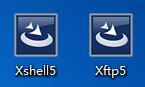
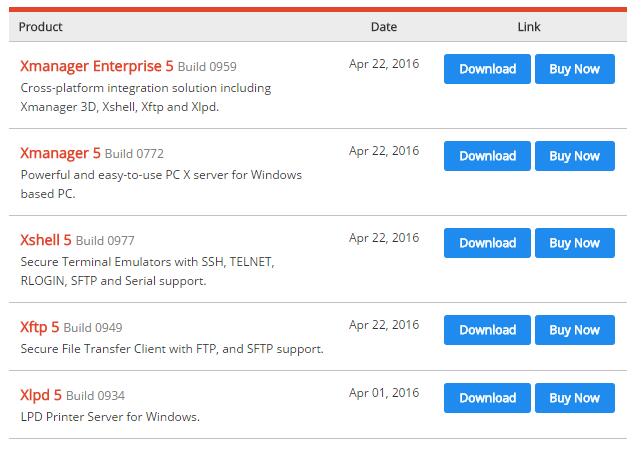

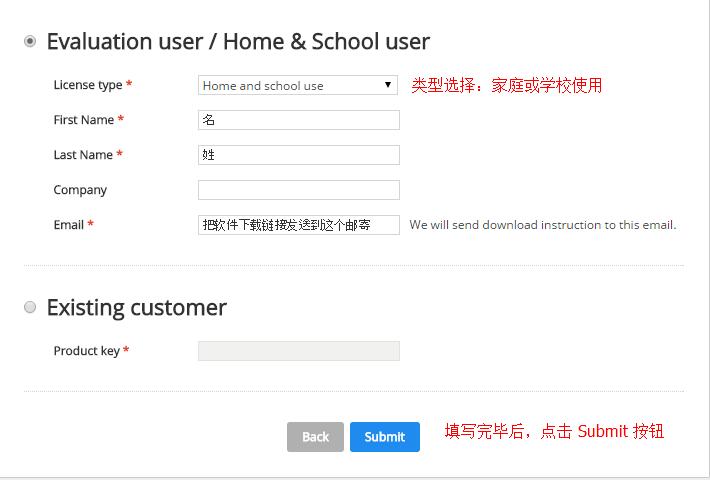

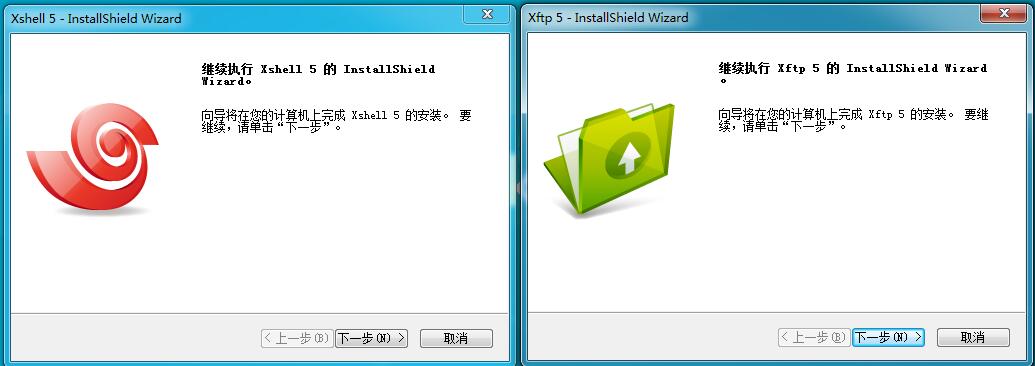
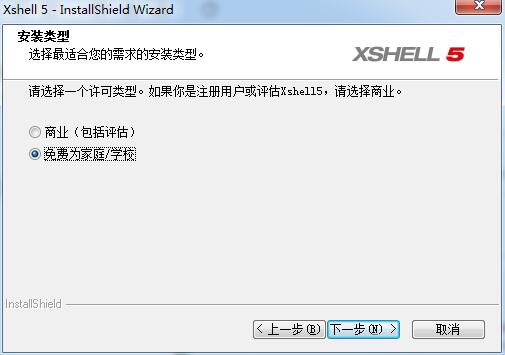
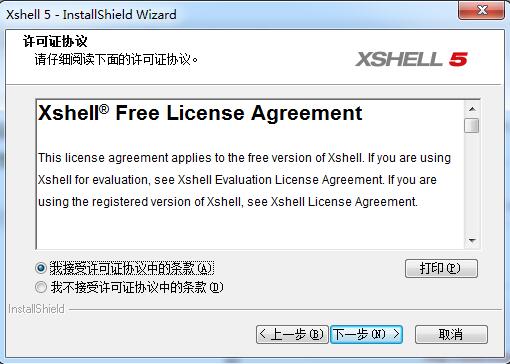
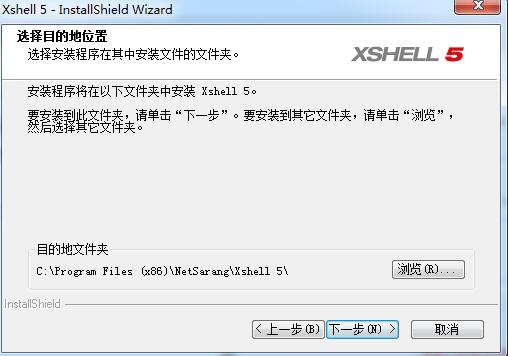
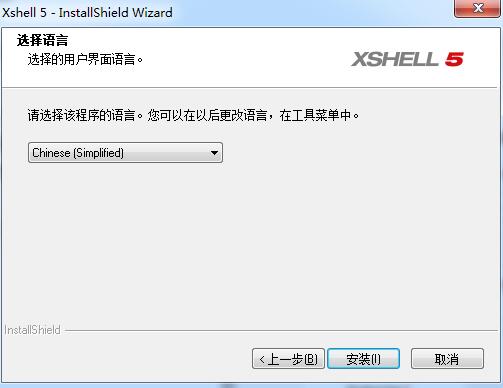
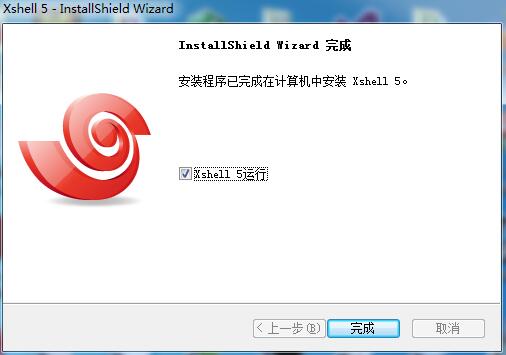
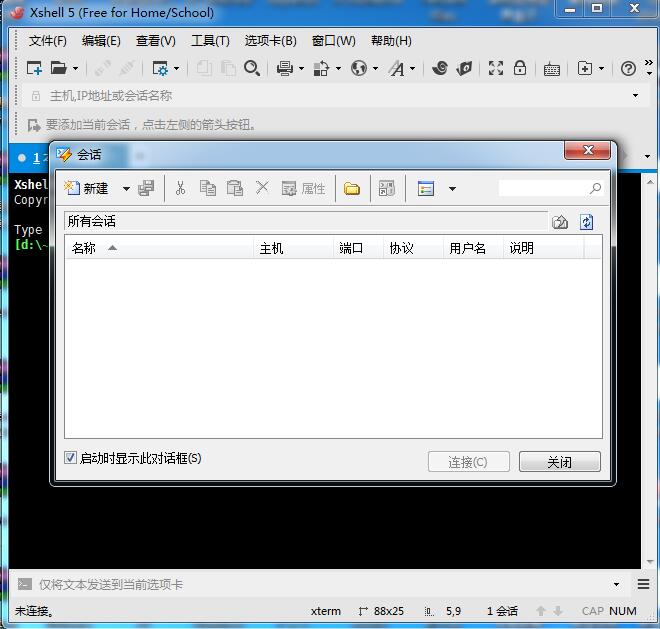
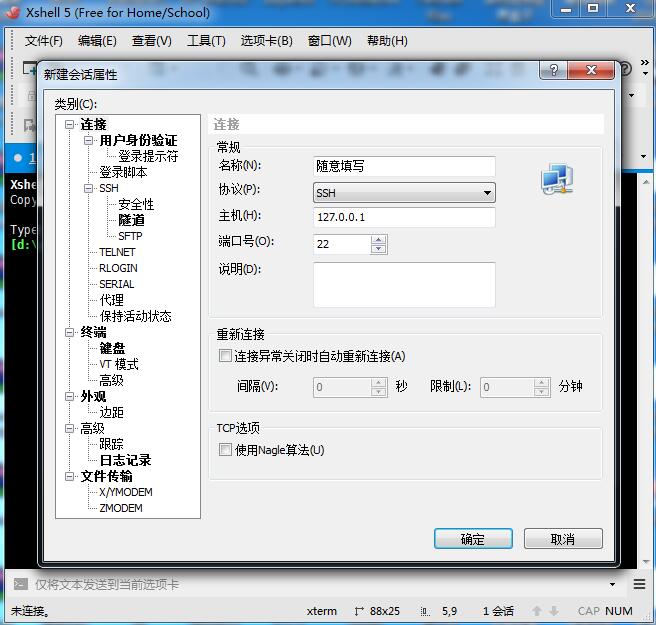
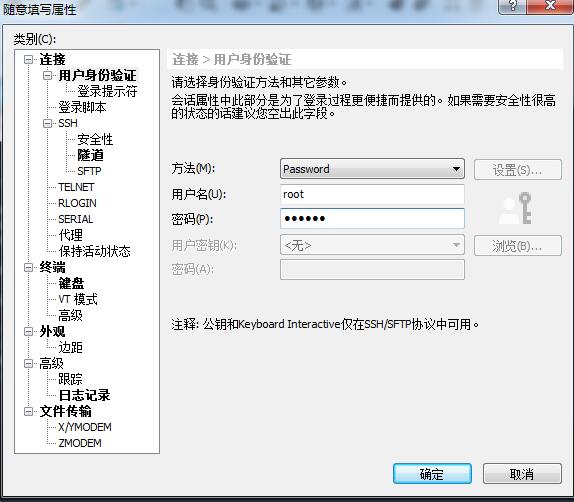
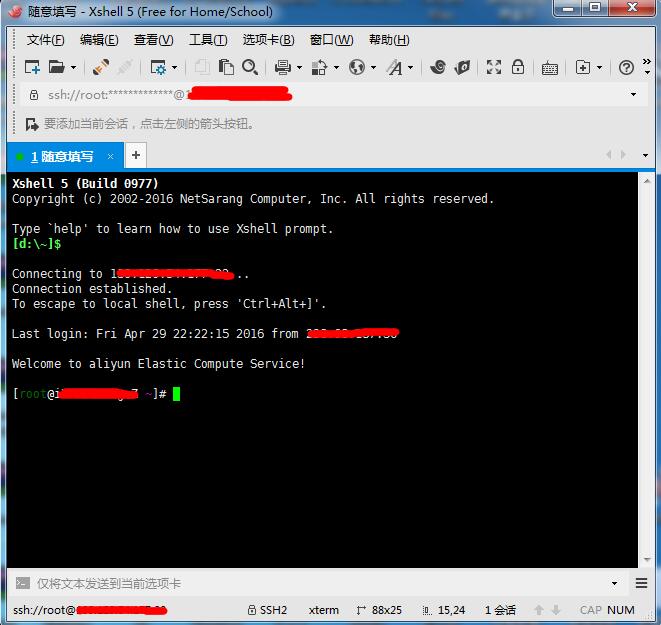

















 2万+
2万+

 被折叠的 条评论
为什么被折叠?
被折叠的 条评论
为什么被折叠?








